 软件星级:4分
软件星级:4分
领航下载站提供局域网网盘下载。局域网网盘作为一款文件共享工具可以帮助用户在局域网内实现资源共享。用户只需要将一台普通的电脑当做主机,这台主机是存储局域网文件的服务器,只要将客户机与之连接就可以实现功能了。领航小编推荐您下载使用。

使用方法
现在只是个测试版,只制作了下载,后面的上传功能再更新
初始服务器地址:127.0.0.1 端口:8081
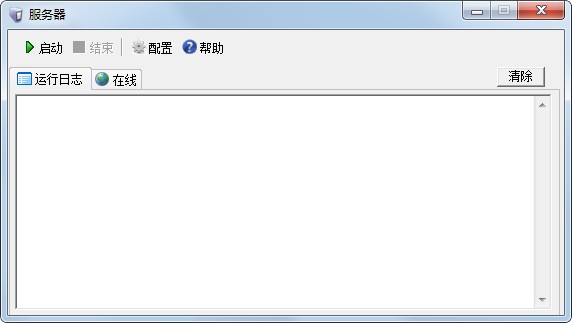
首先你要懂得网盘是干嘛的!!是把需的要文件上传到服务器存放,需要的时候可以下载下来。这样可以到每台局域网电脑中方便下载(如单位公司电脑)。
你可以用一台电脑作为主机,普通电脑都可以。之后客户连接到服务器,上传文件(之后制作)。
局域网共享文件的操作方法
该软件可以实现局域网资源的共享,下面领航小编介绍一下局域网共享的简单配置。
局域网内连接共享的问题,要看操作系统环境 。像早期大家都用Windows XP的时候,这个就比较好实现。而现在大家用的Windows系统都不大一样,有人用Windows 7,也有人用Windows 8,还有人用Windows 10,更有人用其它的操作系统。下面以Window 7为例,讲解下局域网如何连接共享。
通常情况下,要实现两台机器间的文件或文件夹共享需要满足3个基本条件:
1、两台机器互通
2、两台机器在一个工作组
3、要有访问权限
一、两台机器互通
确认两台机器互通就比较简单了,ping一下对方的IP地址就能确认。点【开始】,【运行】,输入CMD,然后ping x.x.x.x。
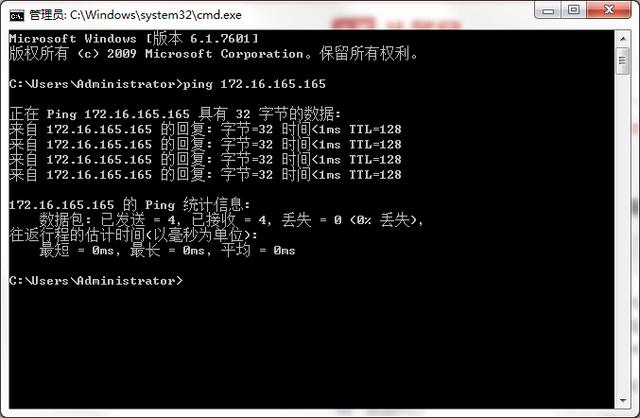
显示发送4个包,这4个包完全接收,没有丢包现象,说明两台机器是通的。如不通,请确认双方IP地址是否属于一个地址段,子网掩码是否正确。
二、两台机器在一个工作组
要实现局域网内计算机共享,还要保证两台机器在一个工作组。右键【计算机】,点【属性】
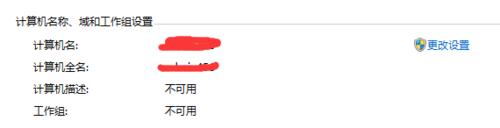
局域网共享文件的操作方法
点【更改设置】,弹出【系统属性】窗口。在这里,你可以看到系统默认的工作组名workgroup。如果两台计算机工作组名不相同,请改成统一的工作组名。
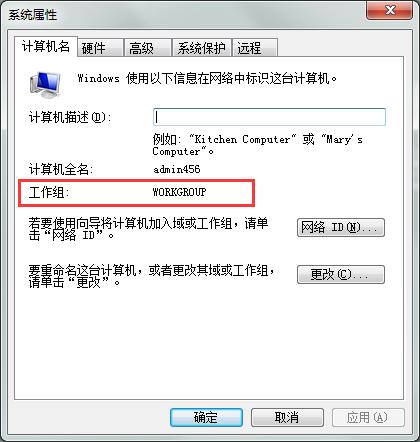
三、要有访问权限
在保证以上两项配置正确的基础上,共享某文件或文件夹,并需要你赋予对方计算机访问权限。你需要做的工作如下:
启用文件共享功能并关闭密码保护共享。
这两个工作可以保证启用文件共享功能及不需要密码即可访问对方计算机内文件。
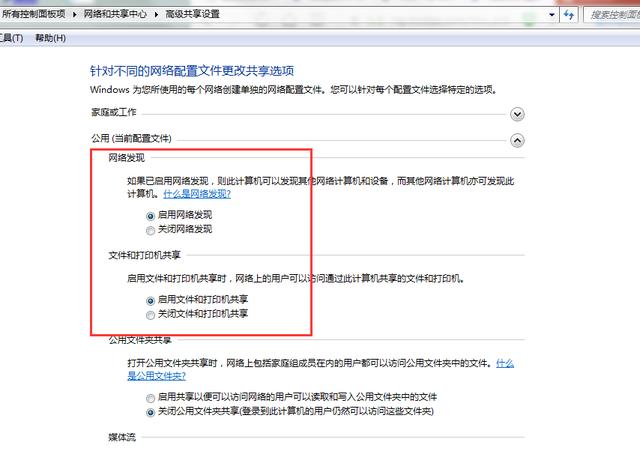
关闭防火墙
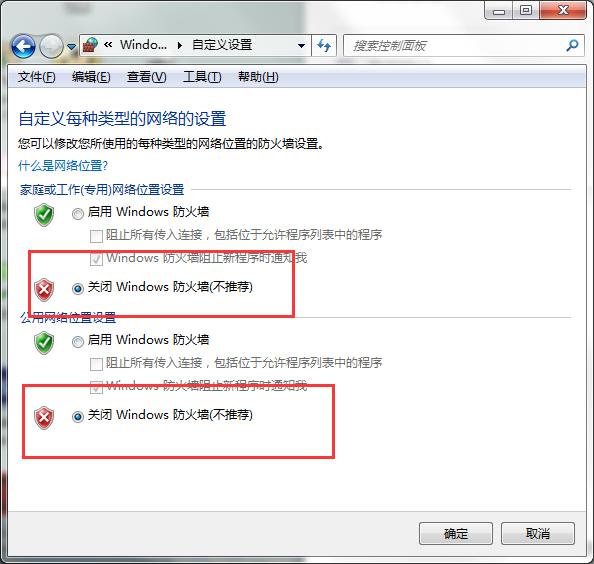
共享具体文件。
这个比较简单,右键某文件或文件夹,直接共享就可以了。
赋予访问者的文件操作权限。至于给他什么权限,这个要看你的意愿和具体的情况,可以给文件夹赋予everyone读取、修改、写入等权限,如果是合作搞项目,可以给他写入及修改或更大的权限。
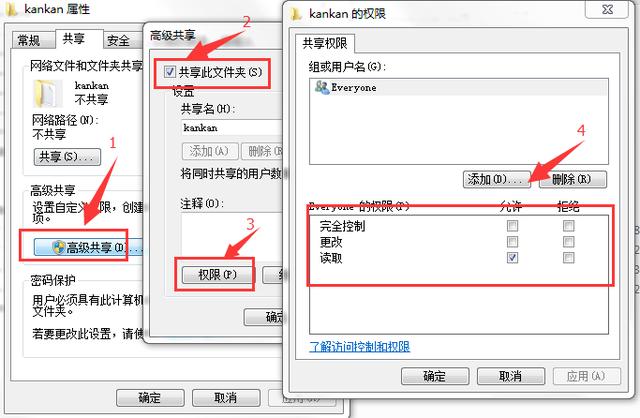
四、访问问题
在你的资源管理器地址栏输上\x.x.x.x或\对方机器名,这样就可以访问了。
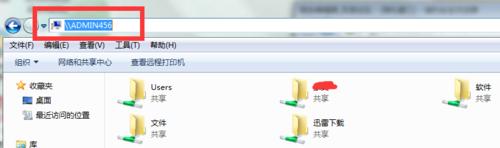
更新日志
更新说明/18.7.26
1.增加客户端下载,续传,暂停,取消。
2.再次修改客户一些细节问题。
以上是领航小编提供的局域网网盘系统的相关介绍,下载在文章底部,喜欢的话可以多多关注我们的网站。
 2.75MB
2.75MB
 8.55MB
8.55MB
 8.1MB
8.1MB
 8.23MB
8.23MB
 12.51MB
12.51MB